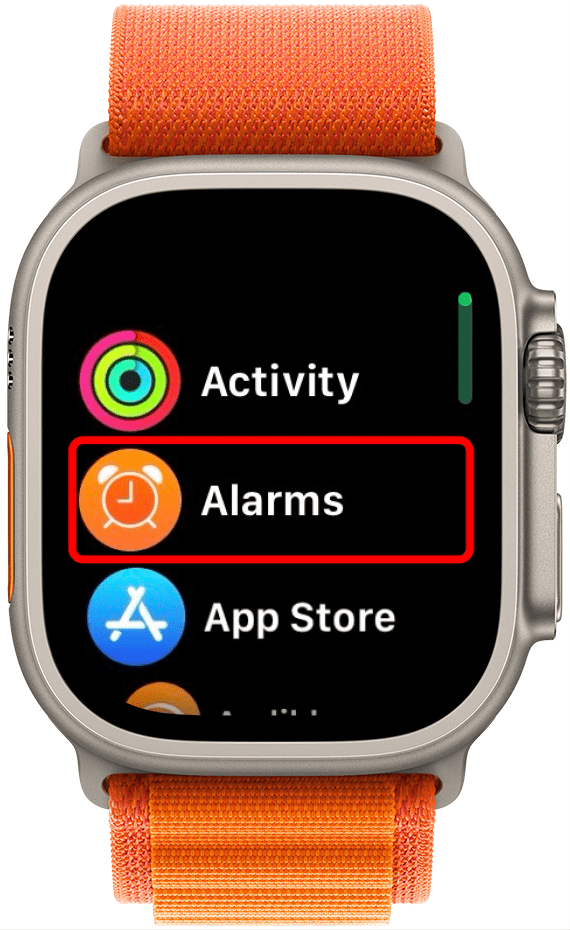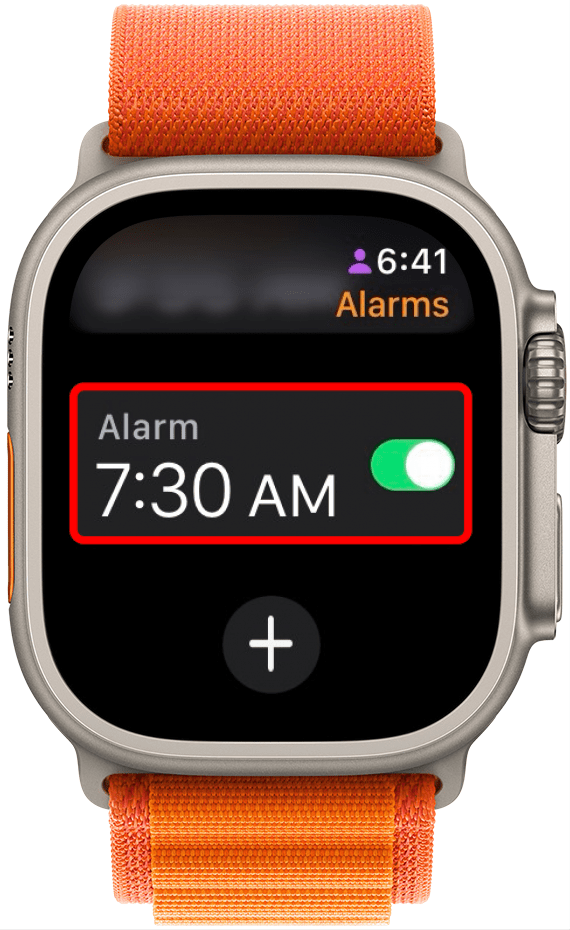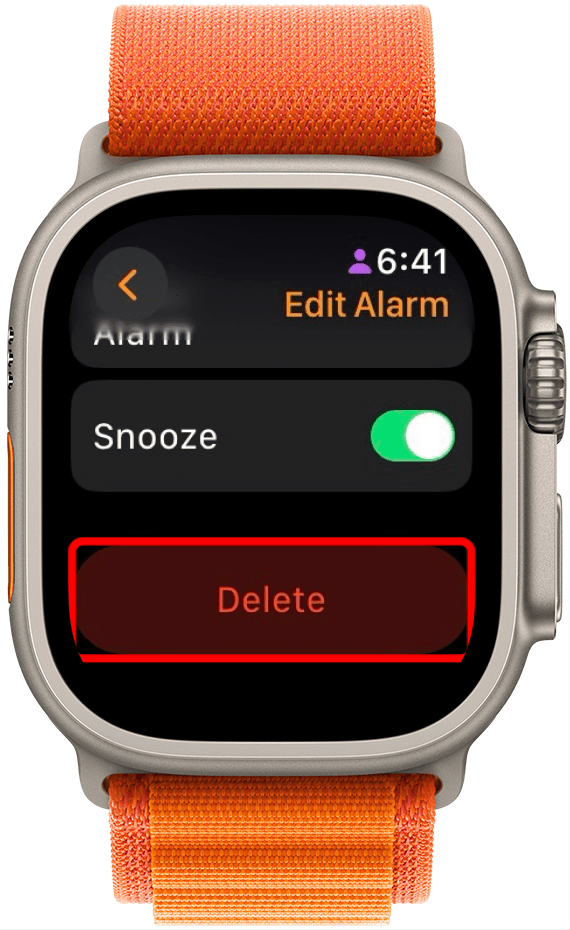Seit ich meine Apple Watch besitze, ist sie die wichtigste Methode, um mich morgens mit dem Wecker zu wecken. Ich ertappe mich oft dabei, dass ich über meine Apple Watch an meinen Alarmeinstellungen herumspiele. Deshalb ist es praktisch zu wissen, wie Sie Alarme direkt von Ihrer Apple Watch löschen können, ohne Ihr iPhone zu benutzen. Hier erfahren Sie, wie Sie einen Alarm auf der Apple Watch deaktivieren können.
Warum Sie diesen Tipp lieben werden:
- Deaktivieren Sie Alarme, die Sie nicht mehr verwenden oder von denen Sie nicht mehr geweckt werden möchten.
- Löschen Sie einen Alarm direkt von Ihrer Apple Watch, ohne Ihr iPhone zu benutzen.
So löschen Sie einen Apple Watch Alarm
Systemvoraussetzungen
Dieser Tipp funktioniert auf iPhones mit iOS 16 oder höher. Erfahren Sie, wie Sie auf die neueste Version von iOS aktualisieren können.
Sie können einen Alarm direkt von Ihrer Apple Watch löschen, auch wenn Sie den Alarm auf Ihrem iPhone eingerichtet haben. Wenn Sie feststellen, dass der Alarm Ihrer Apple Watch nicht funktioniert, lesen Sie diesen Artikel, in dem beschrieben wird, warum dies der Fall sein könnte und wie Sie das Problem beheben können. Wenn Sie wissen möchten, wie Sie Ihre Apple-Geräte nutzen können, sollten Sie sich für unseren kostenlosen Tipp des Tages!
 Entdecken Sie die versteckten Funktionen Ihres iPhonesErhalten Sie täglich einen Tipp (mit Screenshots und klaren Anweisungen), damit Sie Ihr iPhone in nur einer Minute pro Tag beherrschen können.
Entdecken Sie die versteckten Funktionen Ihres iPhonesErhalten Sie täglich einen Tipp (mit Screenshots und klaren Anweisungen), damit Sie Ihr iPhone in nur einer Minute pro Tag beherrschen können.
- Drücken Sie die Digital Crown, um Ihre Apple Watch App-Bibliothek zu öffnen.
- Tippen Sie auf Alarme.

- Tippen Sie auf den Alarm, den Sie löschen möchten.

- Scrollen Sie nach unten und tippen Sie auf Löschen.

Und das ist alles, was Sie brauchen, um einen Alarm direkt von Ihrer Apple Watch zu löschen, ohne Ihr iPhone zu benutzen.
Hinweis
Wenn Sie einen Alarm über Ihren Schlafplan eingestellt haben, können Sie diesen Alarm mit diesen Schritten nicht löschen. Sie müssen dies in der Health-App korrigieren.